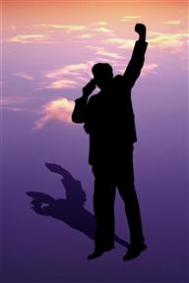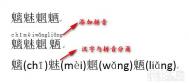Word入门教程:拼音指南
当我们遇到不认识的汉字时,可以用拼音指南查看它的读音,也可以为汉字添加拼音。使用拼音指南的步骤如下:
1.选中要查看读音的汉字。
2.执行“格式”→“中文版式”→“拼音指南”。打开“拼音指南”对话框。
3.在“基准文字”框中已显示出选定的文本;“拼音文字”框中自动给出了每个汉字的拼音,如需对某个文字进行注释,可在其“拼音文字”文本框中进行添加。
注意:拼音指南一次可以为39个汉字注音。当选定的文本在11个(包括11个,不包括段落标记)字符之内时,对话框中的“组合”按钮呈激活状态,单击之可使选定的文本都集中在一个“基准文字”框中;单击“单字”按钮,则一个“基准文字”框中只有一个字。
4.单击打开“对齐方式”列表,为基准文字和拼音选择一种对齐方式。
5.设置“偏移量”,指定拼音和汉字间的距离。
6.使用“字体”和“字号”列表,为拼音选择字体和字符大小。
7.单击“确定”按钮。
提示:
1.如果需要删除拼音,可选择带拼音的文本,然后在“拼音指南”对话框中单击“全部删除”按钮。
...[ 查看全文 ]
2016-01-29
标签: